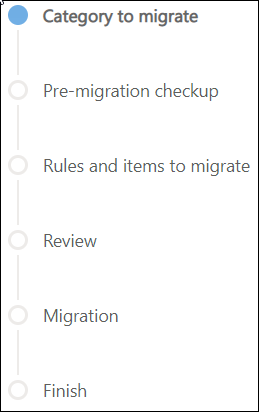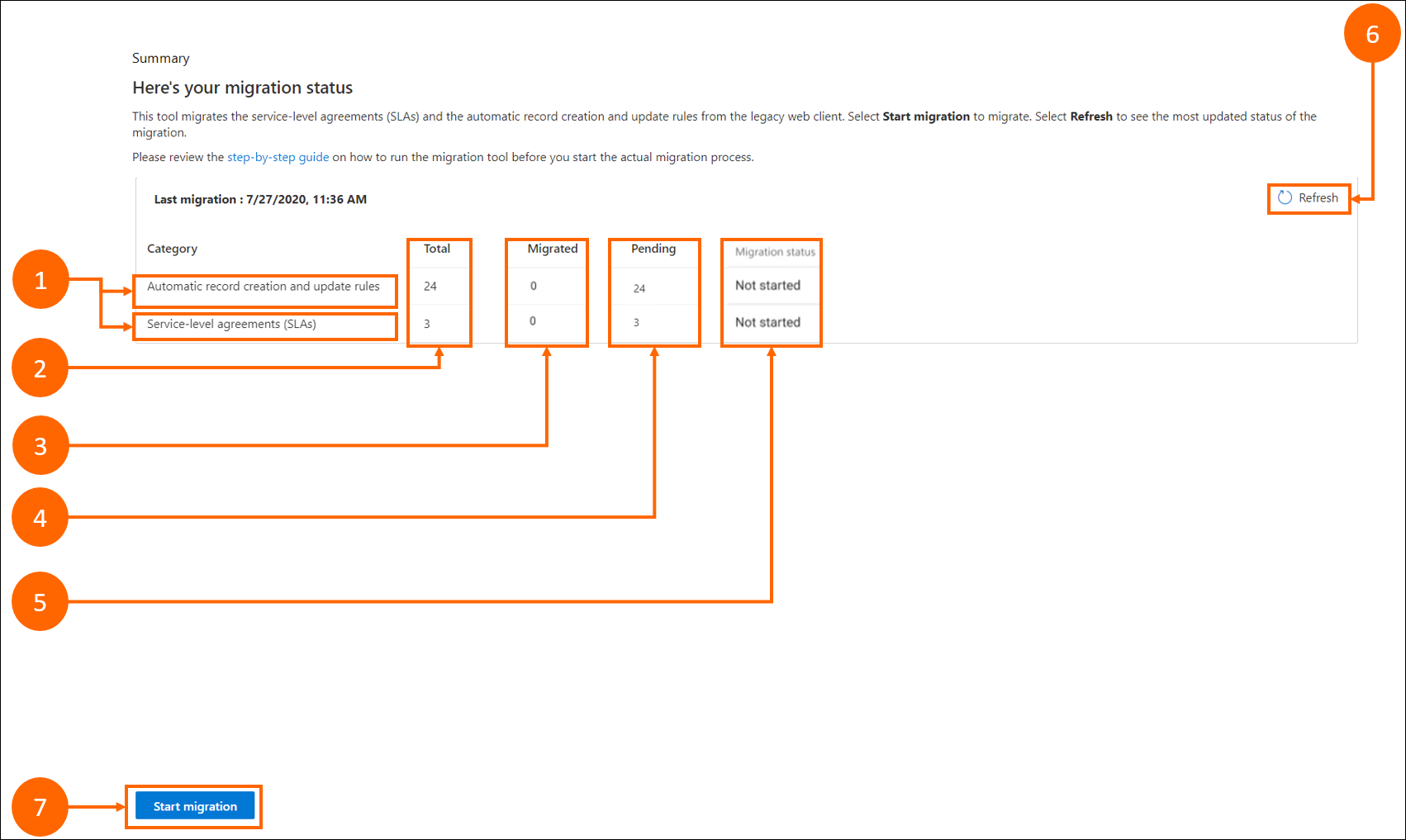Перенесення правил автоматичного створення записів і угод про рівень обслуговування
Засіб перенесення для автоматичного створення записів правил та угод про рівень обслуговування (SLA) допомагає переносити правила з веб-клієнта до єдиного інтерфейсу. Міграція також включає перетворення робочих процесів у Power Automate базові потоки. Додаткові відомості: Поширені запитання про інструмент міграції
За допомогою інструмента міграції можна виконати такі завдання:
- Запустіть інструмент міграції кілька разів і перегляньте статус у будь-який момент часу.
- Виберіть правила у веб-клієнті, які можна перенести.
- Переглядайте повідомлення про потенційні проблеми, пов’язані з тим, чому правило не пройшло процес міграції.
Інструмент міграції не змінює функціонування наявних правил або елементів у веб-клієнті, і вони продовжують працювати на наявних інцидентах, як налаштовано. У вас є можливість вибрати дії для правил.
вимоги
- Щоб перенести правила автоматичного створення записів, у вашому середовищі має бути служба підтримки клієнтів версія 9.0.20034.20XX або новіша, щоб увімкнути міграцію.
- Щоб перенести SLA, ваше середовище повинно мати служба підтримки клієнтів версію 9.0.20053.1030 або новішу, щоб увімкнути міграцію.
- У вас повинні бути права адміністратора.
Що можна спробувати
Запустивши інструмент перенесення, ви зможете переглянути докладні результати лише для правил або елементів, які не пройшли передміграційну перевірку, або елементів, які було частково перенесено чи неповні.
Коли ви повторно запускаєте інструмент перенесення, він отримує будь-які оновлення або редагування у веб-клієнті, якщо правило або елемент було відредаговано у веб-клієнті.
- До фактичної міграції.
- Для виправлення помилок після невдалої спроби перенесення.
Наведені нижче оновлення або зміни в правилі чи елементі, зроблені у веб-клієнті, не розглядаються, якщо:
- Правило редагується у веб-клієнті після його успішного перенесення на єдиний інтерфейс. Для відображення змін у єдиному інтерфейсі потрібно видалити успішно перенесене правило або елемент у єдиному інтерфейсу, а потім знову перенести його з веб-клієнта.
- Перенесені правила також можна редагувати в єдиний інтерфейс.
Щоб дізнатися про те, як створювати правила в програмі Центр підтримки клієнтів, див. розділ Автоматичне створення або оновлення записів у Центрі підтримки клієнтів, а також Визначення угод про рівень обслуговування.
Як працює процес перенесення
Процес перенесення зазначено на сторінці, як показано нижче; кольорове коло вказує на стадію перенесення.
Категорія для перенесення: дає змогу отримати та вибрати правила, які необхідно перенести.
Передміграційна перевірка: надає інформацію про будь-які потенційні міграційні помилки, з якими ви можете зіткнутися перед початком міграції.
Правила та елементи для перенесення: дає змогу вибрати правила, які необхідно перенести.
Рецензія Надає можливість ознайомитися з будь-якими правилами, які містять помилки або проблеми, і виправити їх перед перенесенням.
Перенесення: перевірка після перенесення дає змогу перевірити успішно перенесені правила та правила, які не вдалося перенести.
Завершення: надає зведення та сторінку стану успішно перенесених правил, відкладені правила, а також правила, які не вдалося перенести.
Нотатка
Також можна дізнатися про план дій із перенесення, до якого входять всі відомості, необхідні для роботи з перенесенням. Додаткові відомості: План дій щодо перенесення ARC і SLA Dynamics 365.
Доступ до засобу перенесення
На карті сайту Центр адміністрування Customer Service виберіть Різне в розділі Операції. З’явиться сторінка Різне .
У розділі Міграція ARC і SLA виберіть Керувати.
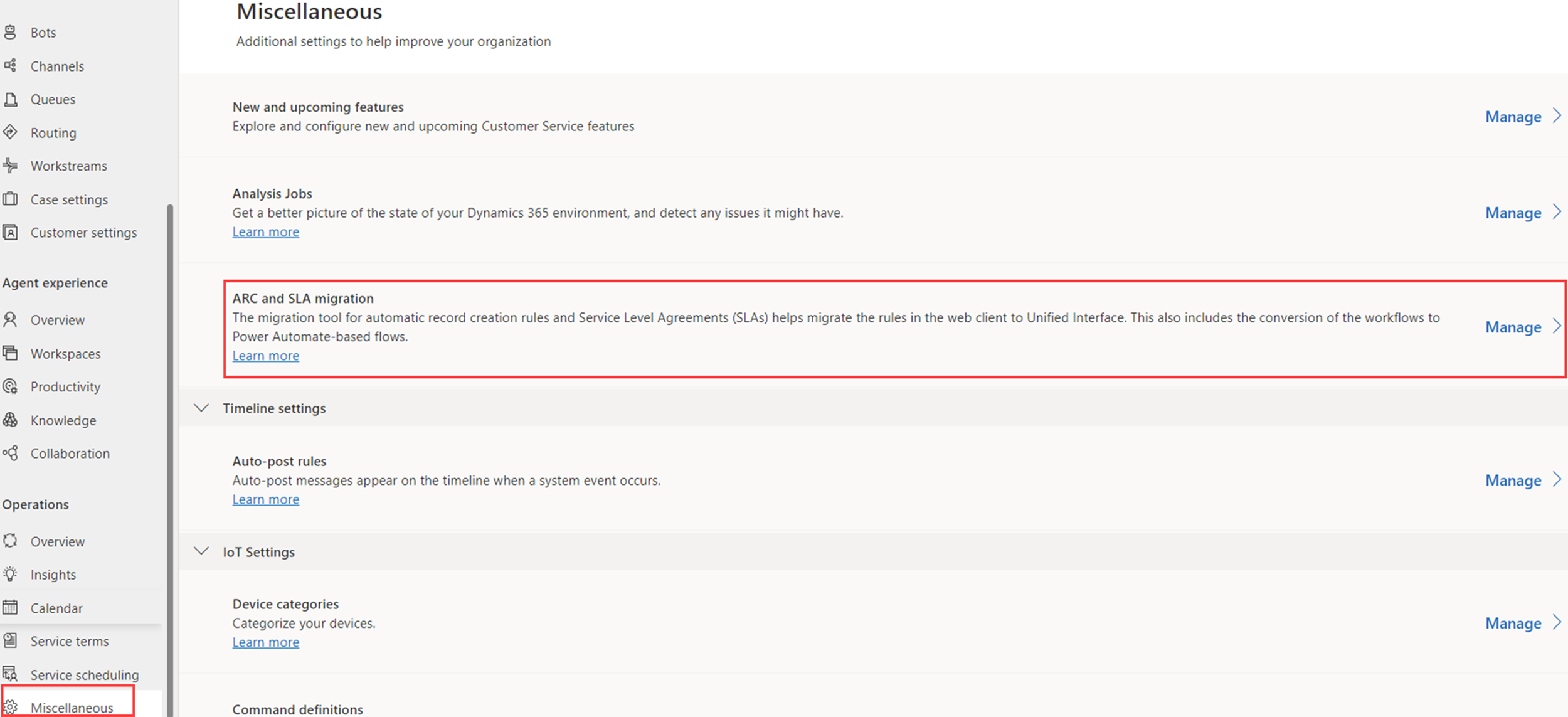
Зведення перенесення
Якщо вибрати пункт Міграція ARC & SLA на лівій панелі, сторінка «Підсумок » відображається таким чином.
Призначення зауважень:
| підпис | Опис |
|---|---|
| 1 | Категорія: огляд правил автоматичного створення записів і SLA. |
| 2 | Всього: відображає кількість правил, доступних загалом у веб-клієнті. |
| 3 | Перенесено: відображає кількість перенесених правил. |
| 4 | Очікує на перенесення: відображає кількість правил у веб-клієнті, які очікують на перенесення, включно з помилками, частково або неповними перенесеними правилами, а також правилами, які не намагалися виконати. |
| 5 | Статус міграції: відображає, чи розпочато перенесення. |
| 6 | Оновити: дає змогу оновлювати стан перенесення. |
| 7 | Почати перенесення: дає змогу розпочати процес перенесення. |
Перенесення правил автоматичного створення записів і елементів SLA
Ви можете перенести правила автоматичного створення записів і елементи SLA разом або окремо з веб-клієнта. Відомості в зазначених нижче розділах впорядковано відповідно до процесу перенесення ліворуч від сторінок перенесення, що проведуть вас через стадії перенесення.
Категорія, яку слід перенести
Коли ви виберете Почати міграцію, з’явиться крок 1 сторінка. Виберіть категорії для перенесення.
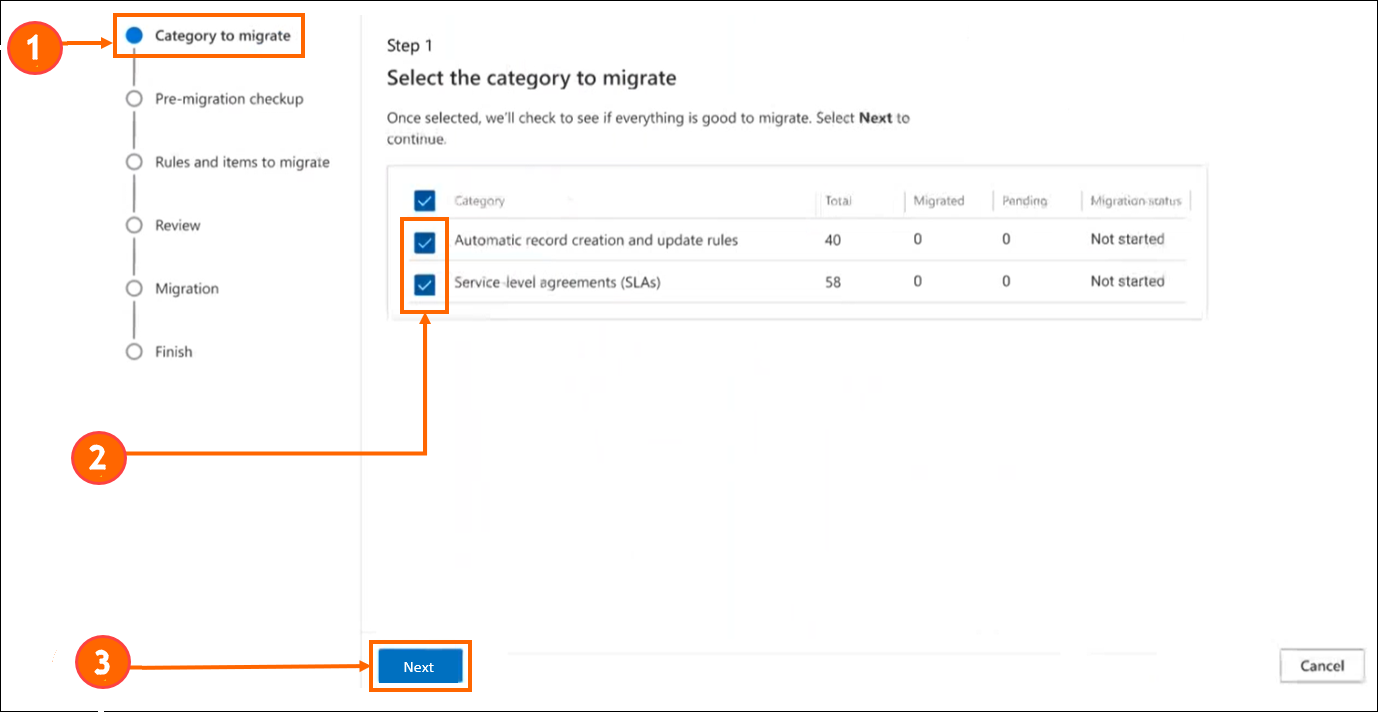
Призначення зауважень:
| Надпис | Опис |
|---|---|
| 1 | Трекер, який у будь-який час показує, де ви перебуваєте в процесі міграції. |
| 2 | Можна виконати перенесення правил автоматичного створення записів і SLA окремо або одночасно. Перш ніж продовжити потрібно вибрати категорію для перенесення. |
| 3 | Ви можете вибрати Далі , щоб перейти до наступного етапу. |
Перевірка перед перенесенням
Сторінка крок 2 містить передміграційну перевірку, яка показує, як виглядають фактичні результати міграції, щоб ви могли пом’якшити потенційні помилки міграції до початку.
Перевірку можна виконати за правилами автоматичного створення записів та/або SLA, залежно від вашого вибору на попередньому екрані.
Під час першого запуску процесу перенесення програма не матиме жодних аналітичних оглядів, доки не буде завершено перевірку перед перенесенням. Після завершення перевірки перед перенесенням відобразиться такий огляд.
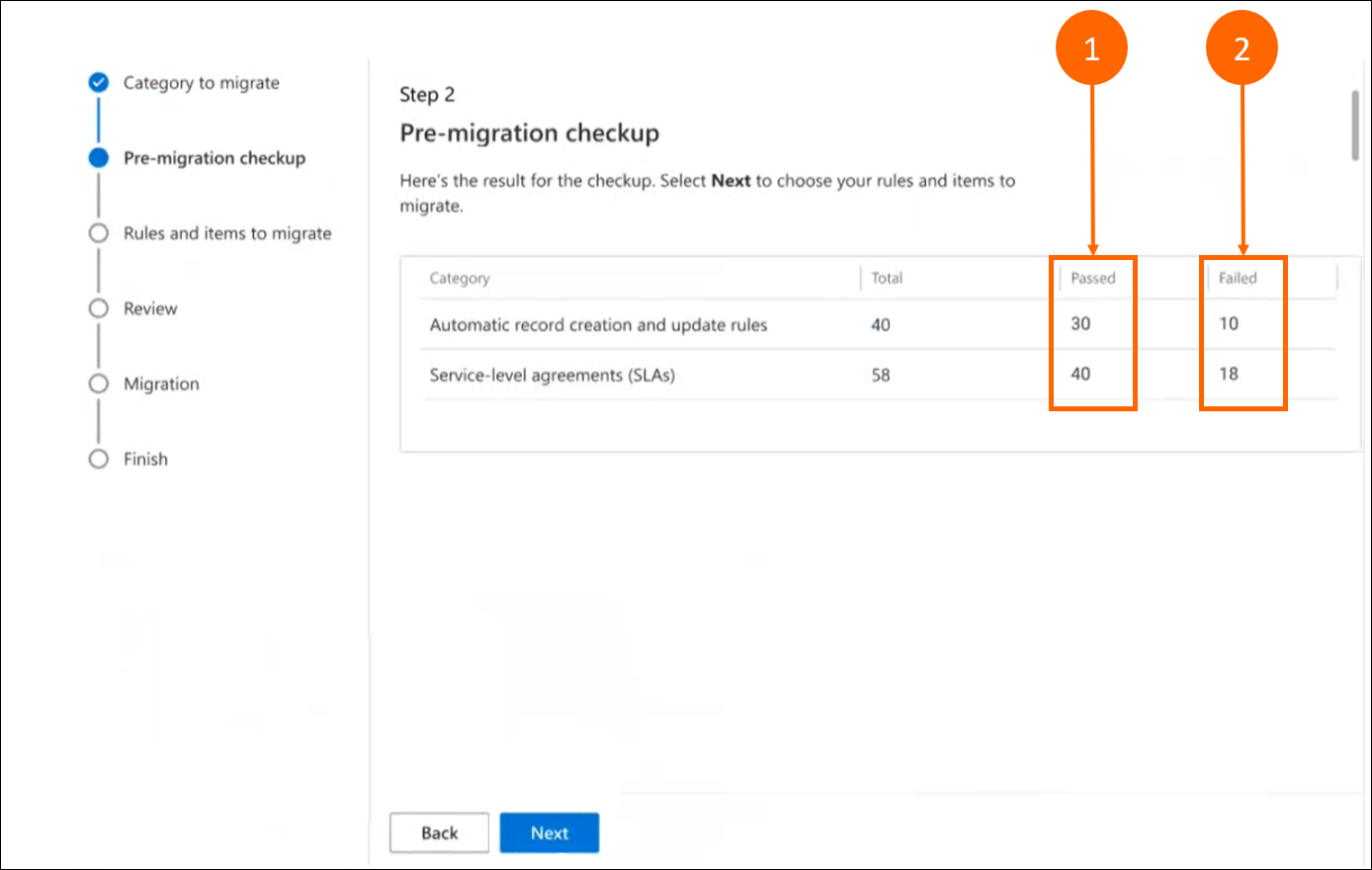
| Надпис | Опис |
|---|---|
| 1 | Кількість правил, які успішно завершать перенесення. |
| 2 | Кількість правил, які можуть не перенестися. |
Правила та елементи, які слід перенести
Якщо вибрано правила автоматичного створення записів і SLA, сторінку крок 3 буде поділено на крок сторінки 3.1 і крок 3.2 , по одній для правил автоматичного створення записів і SLA.
За замовчуванням правила та елементи, які успішно завершать перевірку перед перенесенням буде вибрано для перенесення. Можна вибрати правила та елементи, які потрібно перенести.
Правила та елементи, які не пройшли передміграційну перевірку, все одно можуть бути перенесені; Однак дані не переносяться повністю. Якщо потрібно перенести як пройдені, так і невдалі правила, скористайтеся опцією перенесення всіх правил, щоб перевизначити будь-який поточний вибір.
Правила автоматичного створення й оновлення записів
У цьому розділі сторінку «Крок 3.1», яка відображається для правил, вибраних для перенесення, показано як приклад.
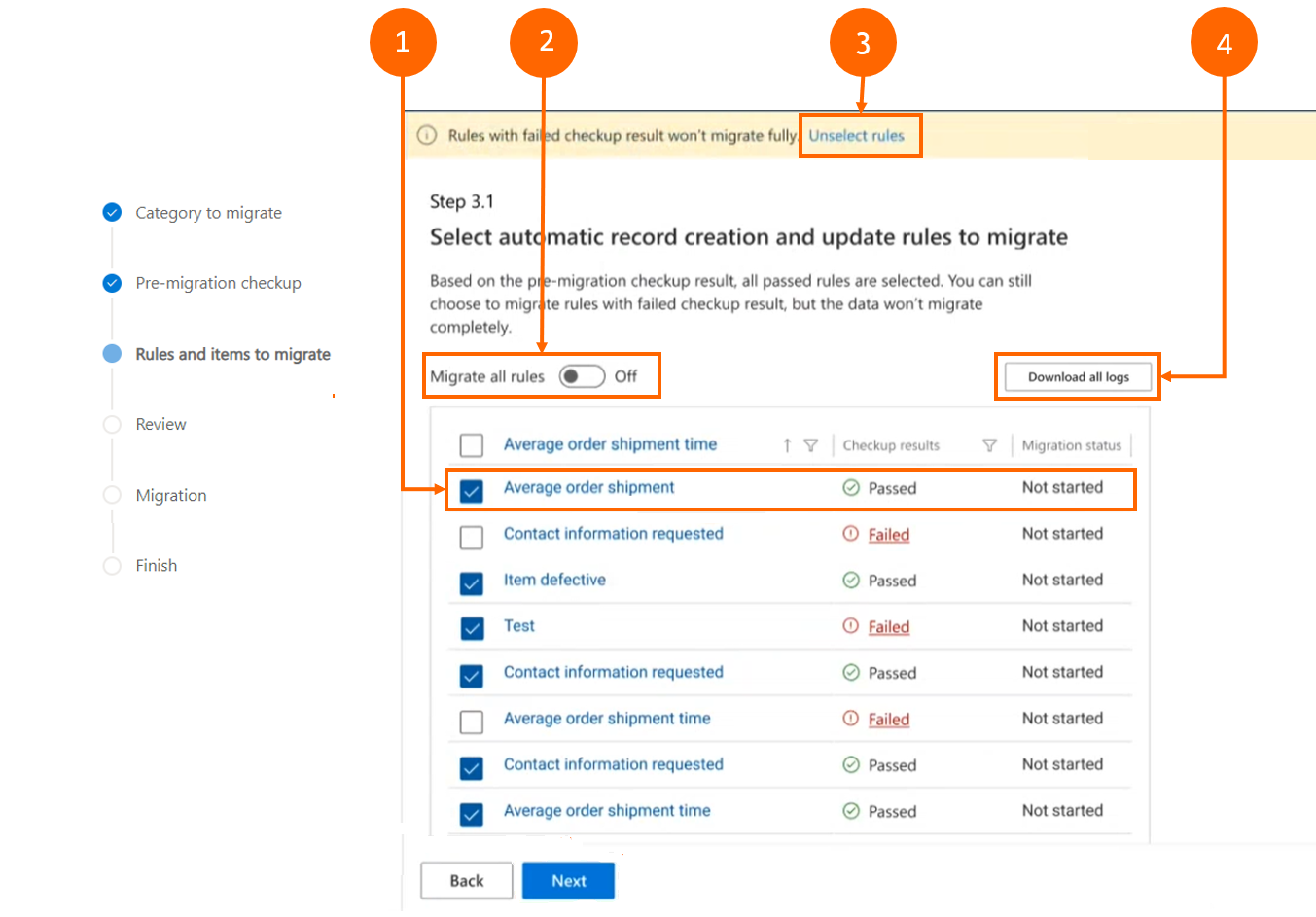
| Надпис | Опис |
|---|---|
| 1 | Правила без помилок вибрано для перенесення автоматично. Можна зняти виділення для будь-яких правил, які не потрібно переносити. Правила, які не спрацювали, не вибираються для перенесення. Щоб зрозуміти, чому правило не вдалося перенести, його можна вибрати та переглянути відомості про помилку, а потім використати цю інформацію, щоб виправити помилку до або після перенесення. |
| 2 | Функція «Перенести всі правила » надає можливість змінити поточний вибір, щоб вибрати всі правила, незалежно від результату попередньої перевірки. |
| 3 | Це сповіщення сповіщає вас про те, що, хоча ви можете перенести правила, які не пройшли передміграційну перевірку, дані про помилки не буде перенесено повністю, і дає можливість скасувати вибір правил , які не пройшли перевірку. |
| 4 | Дає змогу завантажити всі журнали для перегляду та виправлення неполадок. |
Перегляд відомостей про правила, яким не вдалося пройти перевірку перед перенесенням
Вибравши правило, яке не пройшло передміграційну перевірку, можна вибрати Основні та Розширені подання, щоб зрозуміти, чому правило не пройшло. Ви можете використовувати цю інформацію, щоб усунути неполадки та виправити правило, яке не вдалося, або перенести правило та виправити його в служба підтримки клієнтів Hub після завершення перенесення.
Основне подання
У поданні Основне наведено огляд для кожного окремого правила, яке не вдалося перенести.
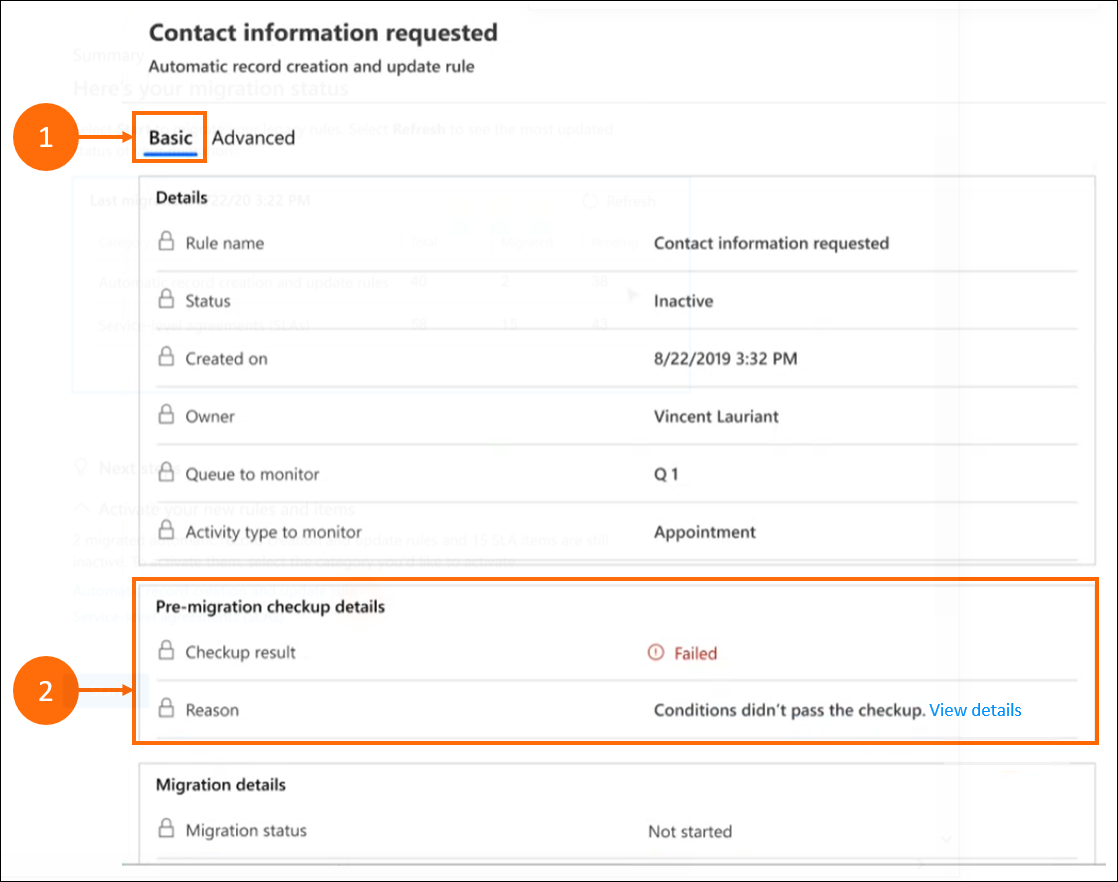
| Надпис | Опис |
|---|---|
| 1 | Відомості на високому рівні про правила, які не вдалося перенести. |
| 2 | Подробиці передміграційної перевірки показують результати з детальною інформацією про те, чому правило не спрацювало. |
Подання «Розширено»
У поданні Розширено наведено докладні відомості про помилки в правилах, які не вдалося перенести.
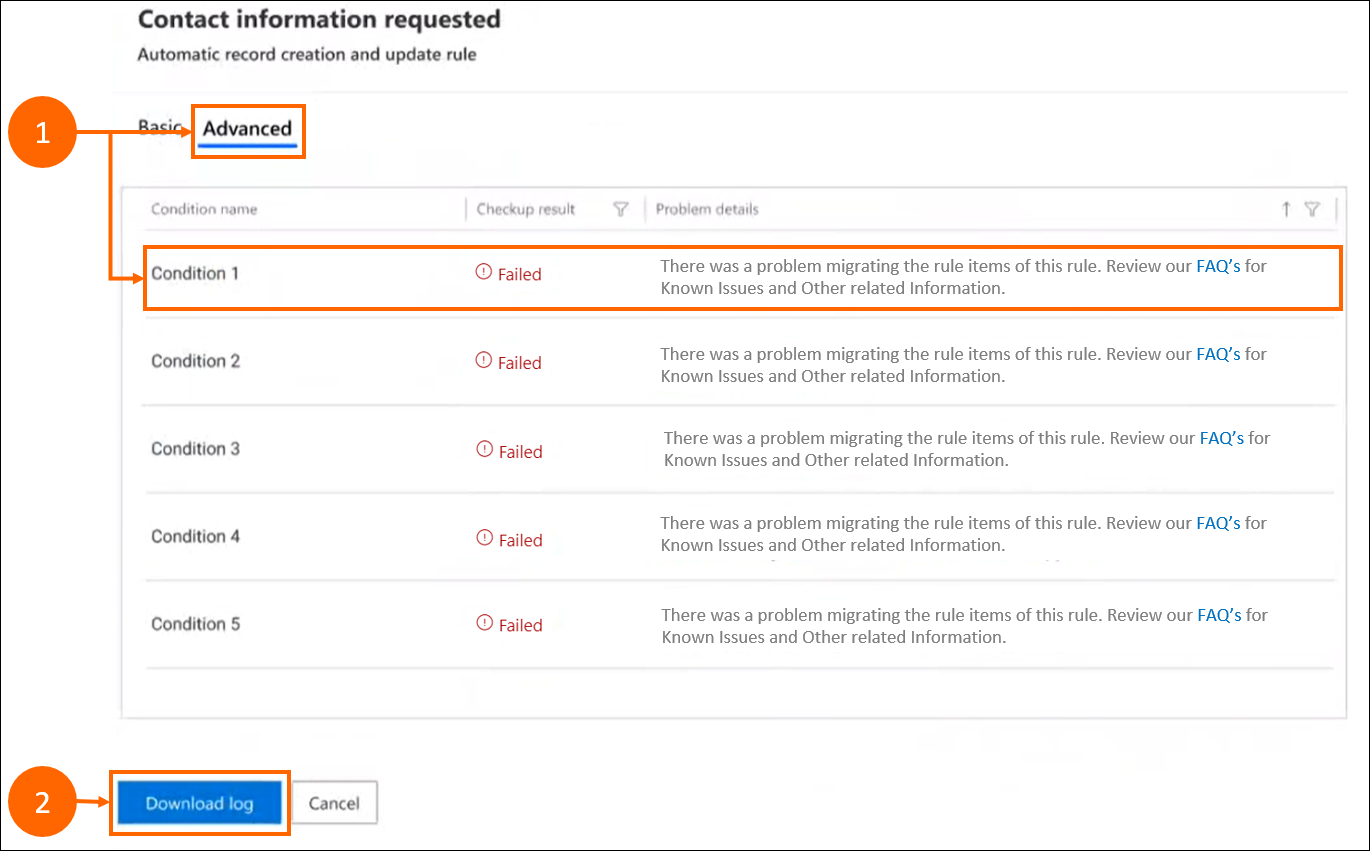
| Надпис | Опис |
|---|---|
| 1 | Докладніші відомості про причини невдалого перенесення правила, які можна використовувати для виправлення неполадок і вирішення проблем перед перенесенням. |
| 2 | Журнал завантажень містить список правил з помилками для перегляду та усунення неполадок. |
Перевірити
Якщо вибрати правила автоматичного створення записів і елементи SLA, відобразиться список для перевірки.
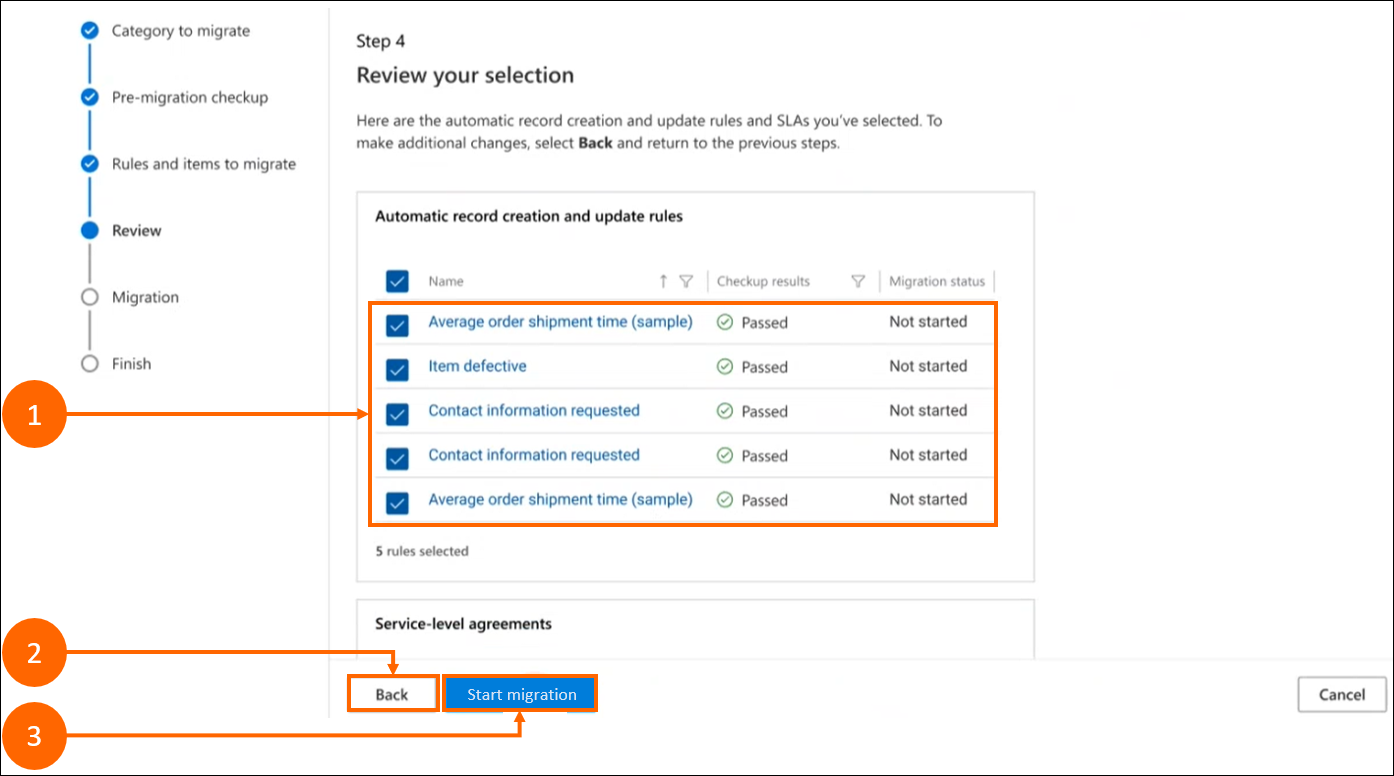
| Надпис | Опис |
|---|---|
| 1 | Перегляньте список усіх правил, вибраних для перенесення. |
| 2 | Натисніть Назад , щоб повернутися до попереднього крок та внести інші зміни. |
| 3 | Виберіть Почати перенесення, щоб почати перенесення. |
Перенесення
Після початку перенесення докладні відомості відображаються на сторінці.
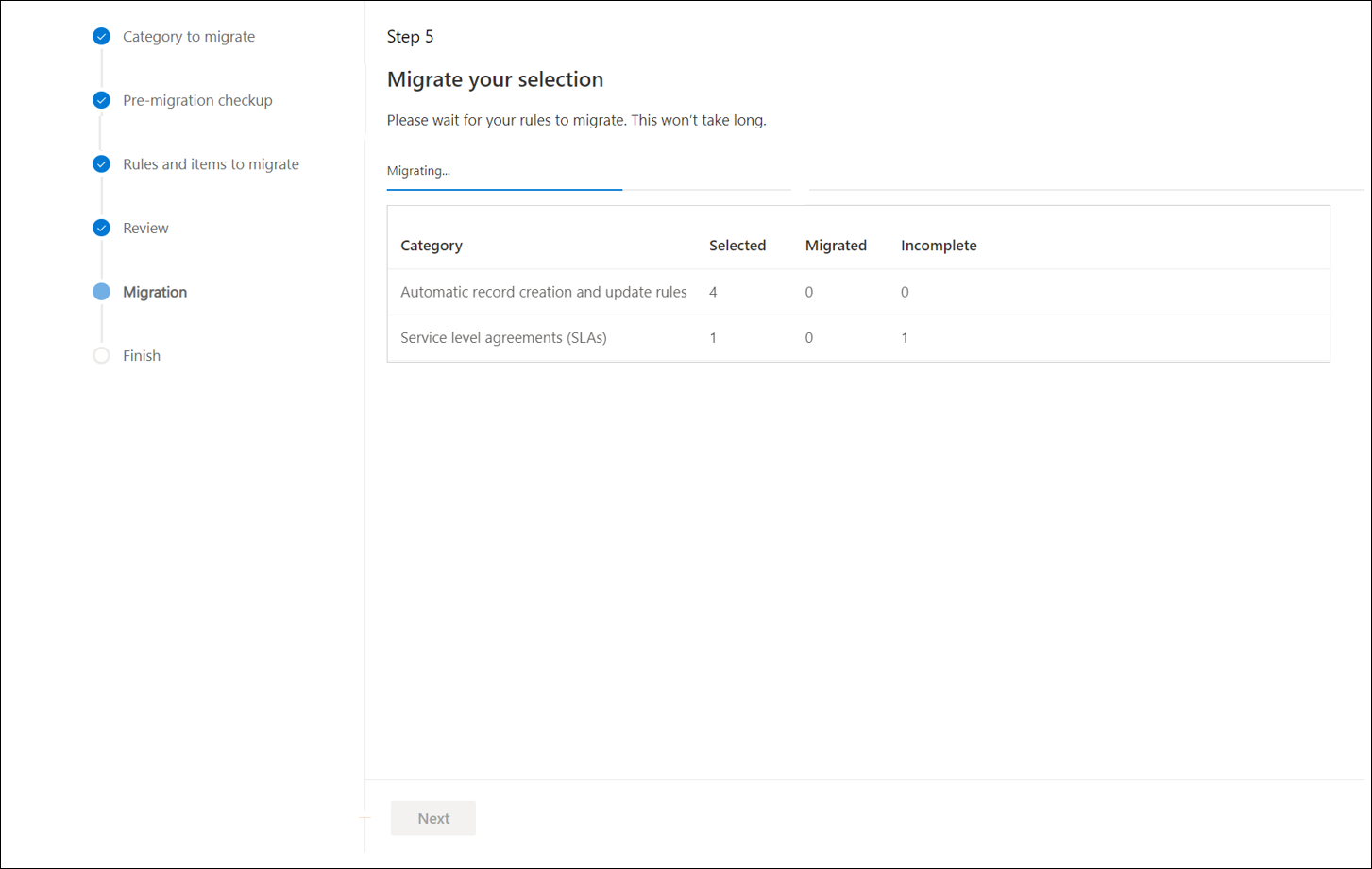
Відомості про перенесення відображаються після завершення перенесення.
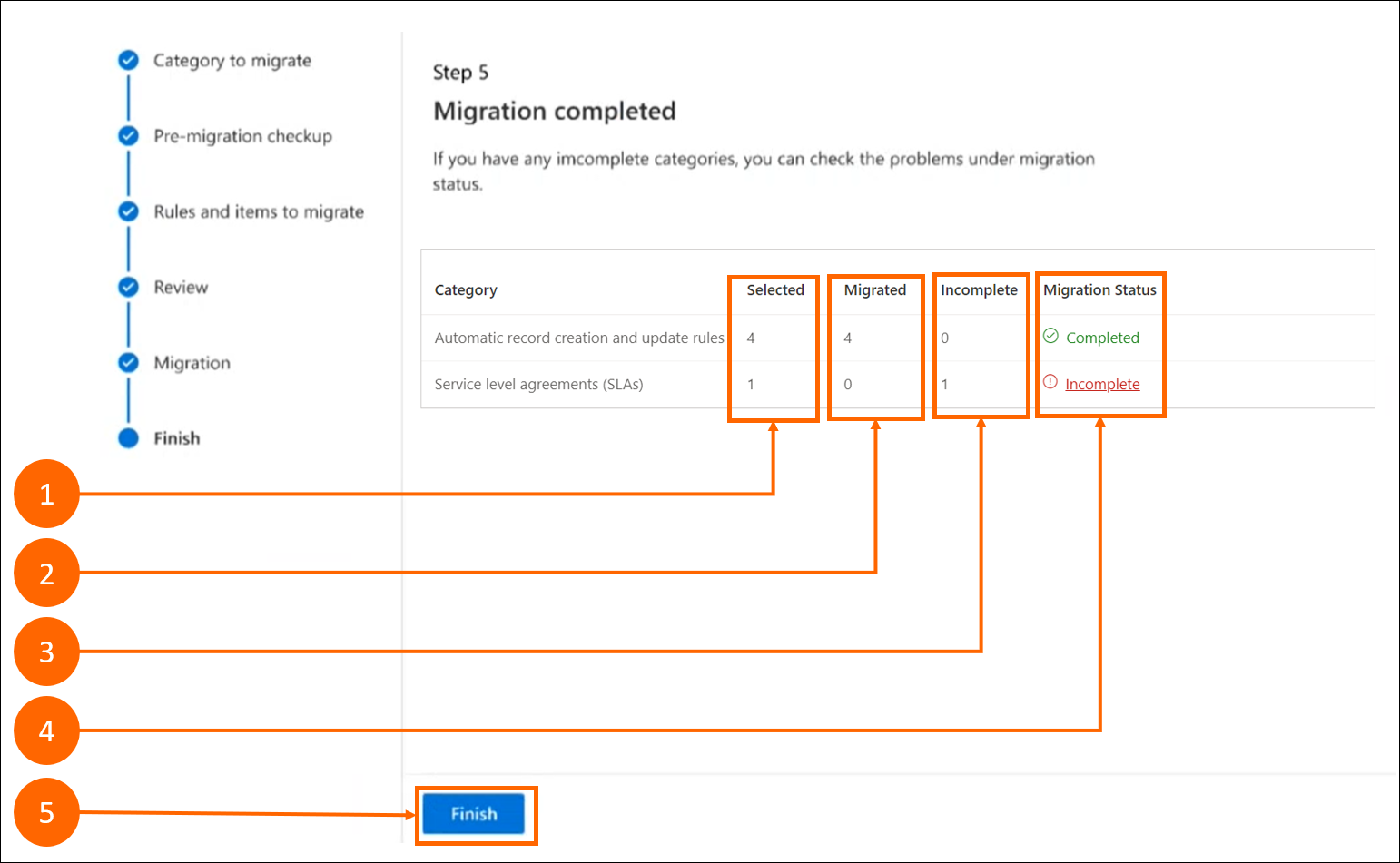
| Надпис | Опис |
|---|---|
| 1 | Вибрано: відображає загальну кількість правил, вибраних для поточного виконання перенесення. |
| 2 | Перенесено: відображає загальну кількість правил, які було успішно перенесено. |
| 3 | Неповні: відображає загальну кількість правил, під час виконання яких виникли помилки й перенесення не було завершено. |
| 4 | Стан міграції: відображається зелена позначка  , яка вказує на успішну міграцію правил, або червоний знак , яка вказує на успішну міграцію правил, або червоний знак  оклику, який означає, що деякі або всі правила не завершили міграцію. оклику, який означає, що деякі або всі правила не завершили міграцію. |
| 5 | Готово: завершує процес перенесення після виконання. |
Відомості про незавершене перенесення
Щоб переглянути правила ARC або SLA, які не завершили міграцію, виберіть Незавершено в розділі Стан міграції.
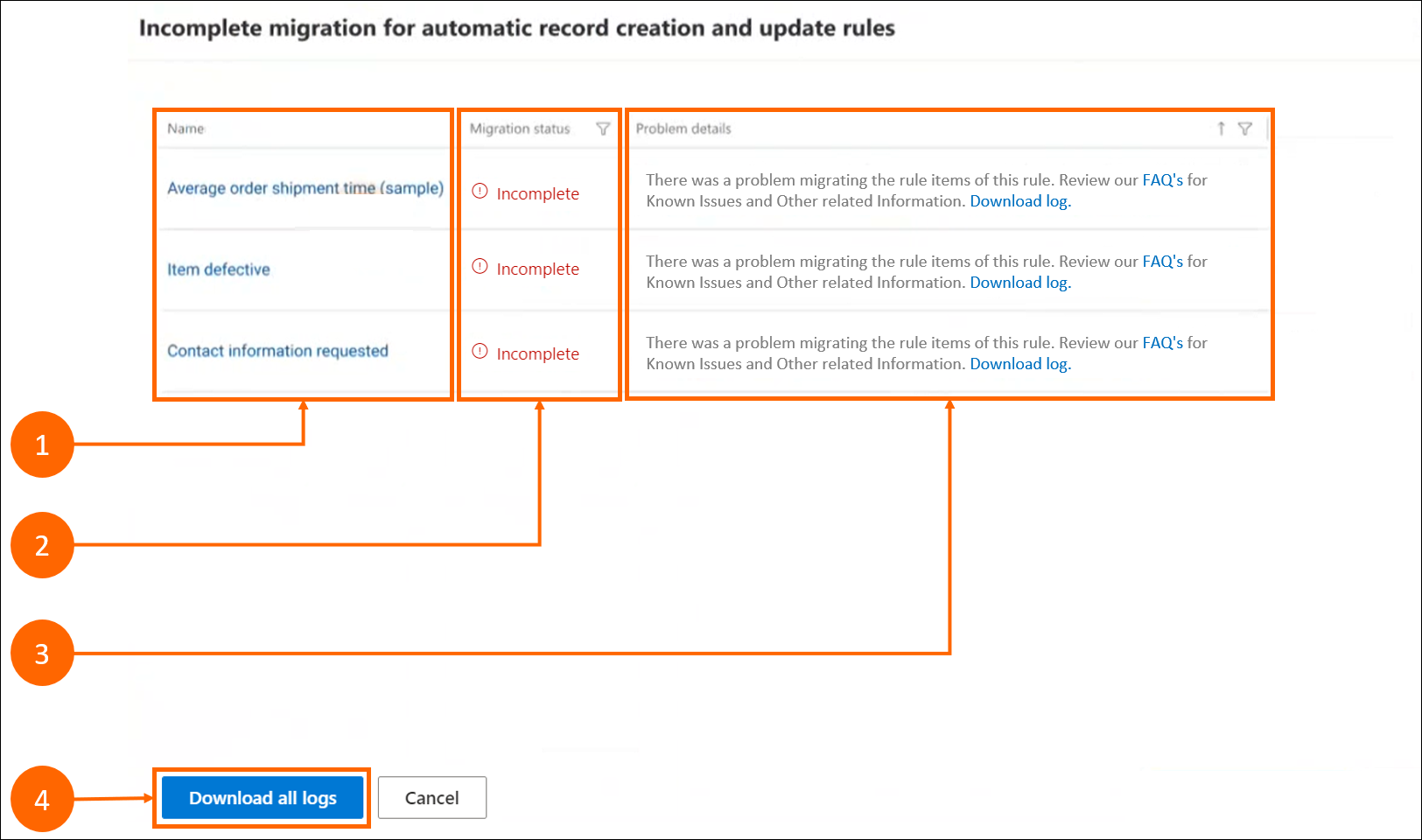
| Надпис | Опис |
|---|---|
| 1 | Ім’я: відображає кожне окреме правило, яке не вдалося успішно перенести. |
| 2 | Стан перенесення: відображає стан як неповний. |
| 3 | Відомості про проблему: відображає причину помилки правила та має параметр Журнал завантажень , який надає докладнішу інформацію. |
| 4 | Завантажити всі журнали: дає змогу завантажувати журнали правил, які можна використовувати для перегляду та виправлення неполадок. |
Завершення
Коли ви завершите перший запуск і виберете Готово , відобразиться сторінка підсумку міграції .
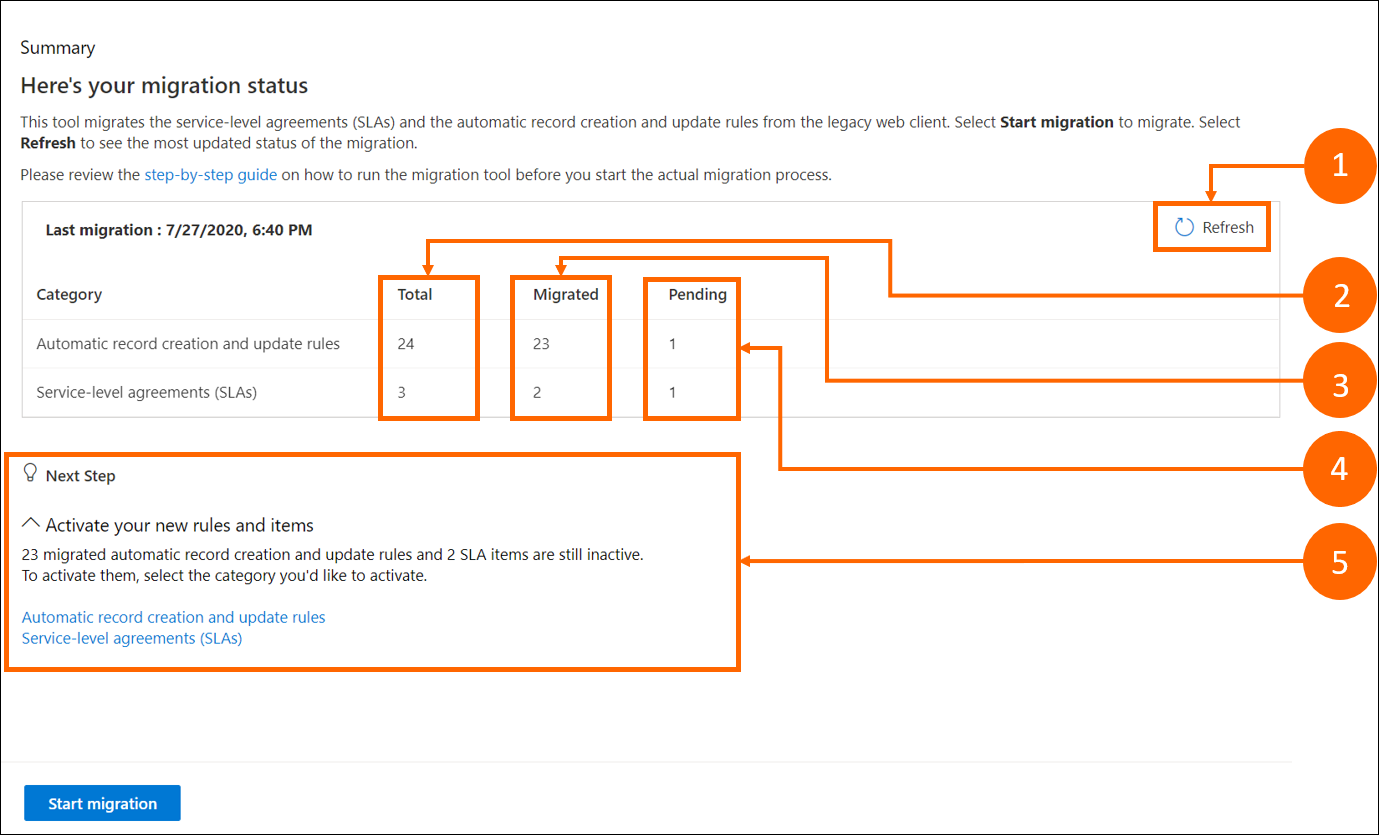
| Надпис | Опис |
|---|---|
| 1 | Оновити: дає змогу переглянути оновлений стан перенесення. |
| 2 | Всього: відображає загальну кількість наявних застарілих правил. |
| 3 | Перенесено: відображає кількість правил, які ви перенесли на сьогоднішній день. |
| 4 | Очікує на міграцію: відображає кількість правил, які очікують на перенесення, включно з правилами, які не відбулися, частково перенесеними правилами та правилами, які ви не намагалися перенести. |
| 5 | Наступний крок: містить посилання на всі правила автоматичного створення записів та елементи SLA, які можна переглянути та активувати. |
Перегляд і активація переміщених правил у Центрі підтримки клієнтів
Можна вибрати посилання на сторінці зведення перенесення, щоб переглянути правила автоматичного створення записів або елементи SLA в Центрі підтримки клієнтів. На відповідних сторінках, що відображаються, можна переглянути та активувати переміщені правила або елементи.
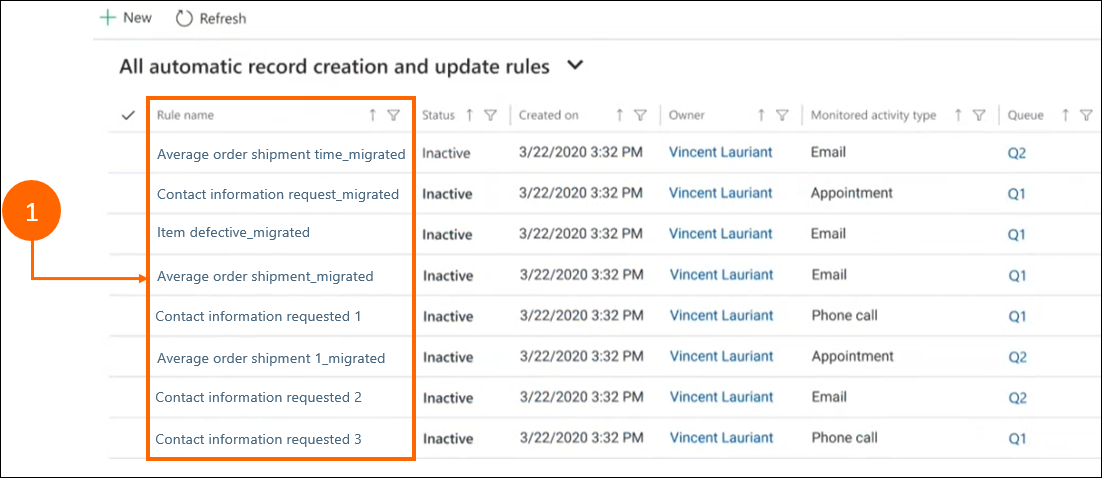
| Надпис | Опис |
|---|---|
| 1 | Ім’я правила: відображає перенесені правила з символом підкреслення (_), щоб спростити ідентифікацію перенесених правил. Наприклад, _перенесено. |
Виконання дій з частково перенесеними правилами
Виберіть правило із суфіксом _перенесено, щоб переглянути відомості про нього. На вкладці Відомості про міграцію можна переглянути відомості про проблему та встановити перемикач Позначити як завершений на Так після вирішення проблеми міграції.
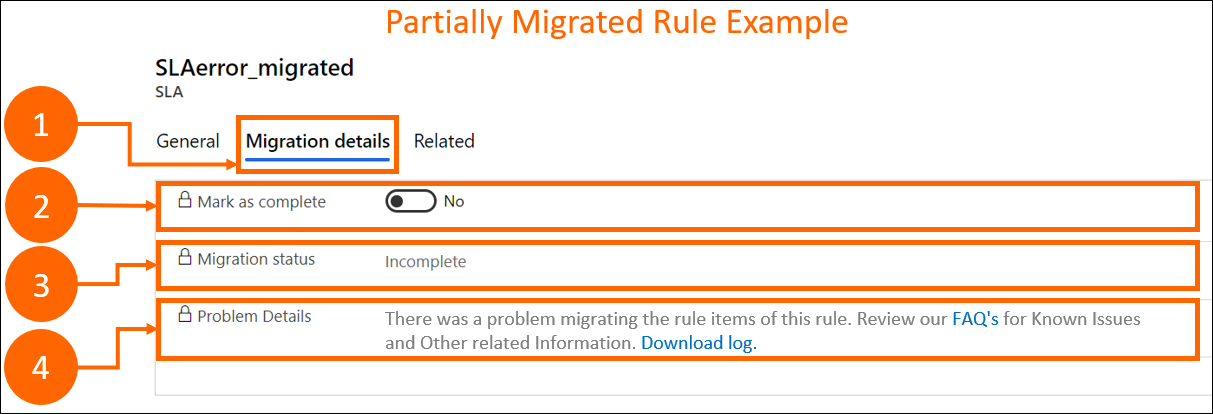
| Надпис | Опис |
|---|---|
| 1 | Вкладка Відомості про перенесення. |
| 2 | Позначити як завершений: якщо ви встановите значення Так, статус міграції зміниться на Міграція. Примітка.
|
| 3 | Стан перенесення: відображає стан правила як Перенесене або Неповне. |
| 4 | Відомості про проблему: надає докладні відомості на високому рівні про будь-які помилки, що виникають під час перенесення. |
Перегляд успішно перенесених правил
За промовчанням статус успішно перенесеного правила відображається як «Міграція».
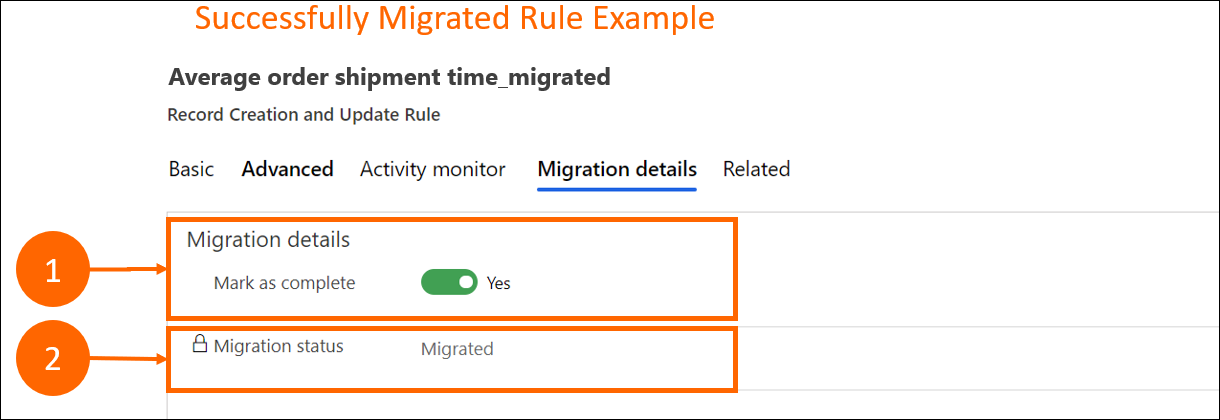
| Надпис | Опис |
|---|---|
| 1 | Позначити як завершене: за замовчуванням встановлено перемикач Так. |
| 2 | Стан перенесення: відображає стан правила як Перенесене або Неповне. |
Повторний запуск інструмента перенесення
Якщо ви маєте багато правил і елементів для перенесення та хочете виконати перенесення партіями або спробувати перенести правила та елементи, які не вдалося успішно перенести, знов, ви можете повторно запустити інструмент перенесення. Якщо потрібно перенести успішно перенесене правило або елемент знову, спочатку обов’язково видаліть перенесене правило в Центрі підтримки клієнтів, а потім запустіть процес перенесення.
Виберіть ARC & SLA Migration (Міграція ARC & SLA) на лівій панелі в розділі Різне. На сторінці Зведення відобразиться стан попереднього перенесення. У відповідному стовпці В очікуванні число вказує на кількість правил і елементів, які очікують перенесення. До них належать невдалі правила, частково або неповні перенесені правила, а також правила, які ви не намагалися перенести.
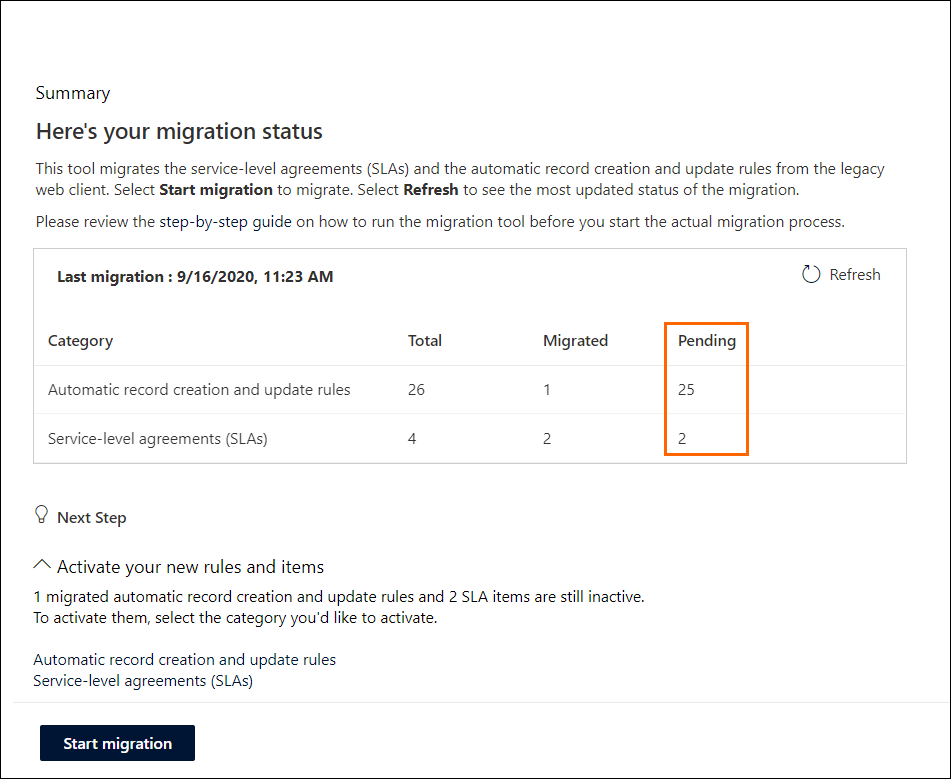
Виберіть пункт Почати міграцію, а потім виконайте дії, щоб знову запустити перенесення правил і елементів.
Кроки для повторного запуску перенесення такі самі, що й для першого запуску перенесення. Додаткові відомості: Перенесення правил автоматичного створення записів і елементів SLA
У стані передміграційної перевірки інструмент перевіряє лише ті правила, які раніше не переносилися, були частково перенесені або не пройшли міграцію. На цій сторінці стовпець Усього містить кількість правил, доступних для перенесення.
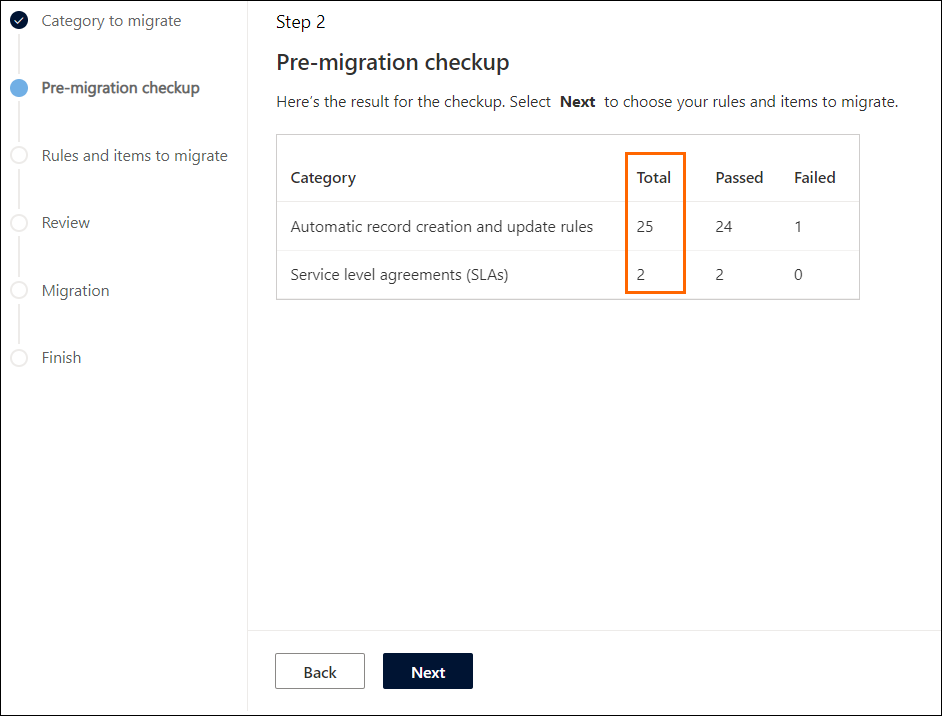
Див. також
Запитання та відповіді про інструмент перенесення
Автоматичне створення та оновлення записів у Центрі підтримки клієнтів
Визначення угоди про рівень обслуговування
Важливі зміни (вилучення)
Зворотний зв’язок
Очікується незабаром: протягом 2024 року ми будемо припиняти використання механізму реєстрації проблем у GitHub для зворотного зв’язку щодо вмісту й замінювати його новою системою зворотного зв’язку. Докладніше: https://aka.ms/ContentUserFeedback.
Надіслати й переглянути відгук про